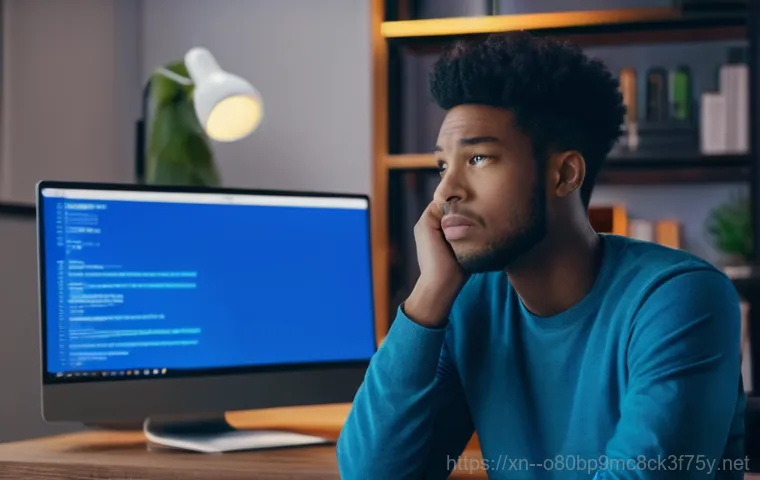컴퓨터를 사용하던 중 갑자기 파란 화면이 뜨면서 ‘UNEXPECTED KERNEL MODE TRAP’이라는 무시무시한 메시지를 보신 적 있으신가요? 중요한 작업을 하던 중이거나, 한창 게임에 몰입해 있을 때 이런 일이 생기면 정말 머리가 새하얘질 정도로 당황스럽죠. 이 오류는 윈도우 커널 모드에서 예기치 못한 문제가 발생했을 때 나타나는 블루스크린의 한 종류인데요, 주로 하드웨어 결함이나 드라이버 충돌, 시스템 파일 손상 등으로 발생한답니다.
최근 들어 이런 문제로 골머리 앓는 분들이 많아졌더라고요. 도대체 왜 이런 일이 생기는 건지, 그리고 어떻게 해결할 수 있는지 제가 직접 겪었던 꿀팁들을 포함해서 확실히 알려드릴게요!
갑자기 찾아온 푸른 화면, 왜 하필 나에게? UNEXPECTED KERNEL MODE TRAP의 정체

이름만 들어도 무서운 블루스크린, 도대체 왜 뜨는 걸까요?
여러분, 저처럼 컴퓨터 잘 쓰다가 갑자기 파란 화면이 떡 하니 뜨면서 ‘UNEXPECTED KERNEL MODE TRAP’이라는 무서운 메시지를 보신 적 있으신가요? 정말 중요한 작업을 하고 있거나, 한창 게임에 몰입해 있을 때 이런 일이 생기면 심장이 덜컥 내려앉죠.
처음엔 바이러스인가 싶기도 하고, 아니면 컴퓨터가 완전히 고장 난 건가 싶어서 머리가 하얘지더라고요. 사실 이 오류는 윈도우 운영체제의 가장 깊숙한 곳, 바로 커널 모드에서 예상치 못한 문제가 발생했을 때 나타나는 블루스크린의 한 종류랍니다. 커널은 운영체제의 핵심 중의 핵심이라 여기서 문제가 생기면 컴퓨터는 더 이상 작동을 멈추고 안전을 위해 강제로 셧다운되는 거죠.
주로 하드웨어에 문제가 있거나, 설치된 드라이버끼리 충돌을 일으키거나, 시스템을 구성하는 중요한 파일들이 손상되었을 때 발생한다고 알려져 있어요. 저도 예전에 이런 경험을 하고 나서 얼마나 당황했는지 몰라요. 이게 단순히 재부팅하면 괜찮아지는 문제일 때도 있지만, 계속 반복되면 정말 심각한 문제일 수 있어서 제대로 알고 대처하는 게 중요하답니다.
UNEXPECTED KERNEL MODE TRAP, 흔한 원인부터 살펴보자
이 블루스크린 오류는 사실 꽤 다양한 원인으로 나타날 수 있어요. 제가 직접 겪어보고 또 많은 분들의 사례를 들어보니 크게 몇 가지로 압축되더라고요. 가장 먼저 의심해볼 수 있는 건 역시 ‘하드웨어 결함’이에요.
특히 램(RAM)이나 CPU, 아니면 그래픽카드 같은 핵심 부품에 문제가 생기면 이런 블루스크린이 뜨기 쉽죠. 램 같은 경우는 미세한 접촉 불량만 있어도 오류를 일으키기 때문에 먼지 청소를 하다가 다시 끼웠을 때 이런 문제가 생기는 경우도 봤어요. 또 다른 주범은 ‘드라이버 충돌’입니다.
최근에 새로운 하드웨어를 설치했거나, 특정 드라이버를 업데이트한 후에 이 오류가 발생했다면 거의 드라이버 문제일 확률이 높아요. 호환되지 않는 드라이버가 서로 꼬이면서 시스템 안정성을 해치는 거죠. 마지막으로 ‘시스템 파일 손상’도 무시할 수 없는 원인이에요.
윈도우 운영체제 파일 자체가 손상되거나, 악성코드에 감염되어 중요한 파일이 변조되었을 때도 이런 문제가 발생할 수 있습니다. 예를 들어, NTFS.sys 파일이 실패 원인으로 언급되는 경우도 많더라고요.
혼자서도 할 수 있는 UNEXPECTED KERNEL MODE TRAP 해결책 총정리
기본 중의 기본, 재부팅과 최신 업데이트 확인
자, 이제부터 제가 직접 시도해보고 효과를 봤던 해결책들을 하나씩 알려드릴게요! 가장 먼저 해볼 수 있는 건 역시 ‘재부팅’이죠. 가끔은 일시적인 오류로 블루스크린이 뜨는 경우도 있거든요.
재부팅했는데도 계속 발생한다면, 그다음으로 ‘윈도우 업데이트’를 확인해보세요. 마이크로소프트는 시스템 안정성을 높이고 알려진 버그를 수정하기 위해 꾸준히 업데이트를 배포하고 있습니다. 저도 예전에 업데이트를 미루다가 비슷한 오류를 겪었는데, 업데이트하고 나서 거짓말처럼 해결된 경험이 있어요.
최신 업데이트에는 드라이버 호환성 개선이나 시스템 안정화 패치가 포함되어 있을 가능성이 높으니까 꼭 확인해보셔야 합니다. 설정에 들어가서 ‘업데이트 및 보안’ 메뉴를 통해 쉽게 확인할 수 있어요. 이 과정에서 필요한 드라이버가 자동으로 업데이트되기도 하니 일석이조의 효과를 볼 수 있답니다.
업데이트는 컴퓨터 건강을 위한 필수 예방 접종과도 같다고 생각해요.
말썽 부리는 드라이버, 깔끔하게 정리하는 법
블루스크린의 주범 중 하나인 드라이버 문제를 해결하는 건 생각보다 어렵지 않아요. 가장 좋은 방법은 최근에 설치했거나 업데이트했던 드라이버를 ‘롤백’하거나 ‘삭제’하는 것입니다. ‘장치 관리자’에 들어가면 설치된 모든 하드웨어와 드라이버 목록을 볼 수 있어요.
여기서 문제의 드라이버를 찾아서 마우스 오른쪽 버튼을 누르면 ‘드라이버 업데이트’나 ‘디바이스 제거’ 등의 옵션이 나옵니다. 만약 어떤 드라이버가 문제인지 정확히 모르겠다면, 최근에 설치한 하드웨어와 관련된 드라이버부터 의심해보고 하나씩 점검해나가는 것이 좋아요. 저는 그래픽카드 드라이버 문제로 고생했던 적이 있는데, 공식 홈페이지에서 최신 버전의 드라이버를 다시 다운로드해서 설치했더니 해결되더라고요.
오래된 드라이버를 사용하고 있다면 최신 버전으로 업데이트하는 것도 좋은 방법이고, 반대로 최신 드라이버가 문제를 일으킨다면 이전 버전으로 롤백하는 것도 현명한 방법입니다.
하드웨어 문제, 어디까지 점검해봐야 할까?
램(RAM) 점검은 필수! 자가 진단 꿀팁
UNEXPECTED KERNEL MODE TRAP 오류가 발생했을 때 제가 가장 먼저 의심하는 하드웨어는 바로 램(RAM)입니다. 램은 컴퓨터가 데이터를 임시로 저장하는 공간이라 여기에 문제가 생기면 시스템 전체가 불안정해지거든요. 윈도우에는 자체적으로 ‘Windows 메모리 진단’ 도구가 내장되어 있어서 이걸 활용하면 램 문제를 쉽게 확인할 수 있어요.
윈도우 검색창에 ‘메모리 진단’이라고 입력하면 바로 실행할 수 있답니다. 재부팅 후 검사를 시작하는데, 시간이 좀 걸리더라도 끝까지 기다리는 게 중요해요. 만약 램에 문제가 있다고 나오면, 램을 재장착하거나 다른 램 슬롯에 꽂아보는 등의 조치를 취해볼 수 있습니다.
저도 램 접촉 불량으로 블루스크린이 계속 떠서 애를 먹었는데, 램을 뺐다가 다시 꽂아주는 것만으로도 문제가 해결된 적이 있어요. 만약 램이 여러 개라면 하나씩 빼가면서 어떤 램이 문제인지 찾아보는 것도 좋은 방법입니다.
저장 장치와 전원 공급 장치도 간과할 수 없어요
램뿐만 아니라 ‘저장 장치(SSD/HDD)’와 ‘전원 공급 장치(파워서플라이)’도 UNEXPECTED KERNEL MODE TRAP의 원인이 될 수 있어요. 저장 장치에 배드 섹터가 생기거나 케이블 연결이 불안정하면 시스템 파일 손상으로 이어져 블루스크린을 유발할 수 있습니다.
윈도우 내장 도구인 ‘CHKDSK’ 명령어를 통해 저장 장치의 오류를 검사하고 수정할 수 있어요. 명령 프롬프트를 관리자 권한으로 실행한 뒤 ‘chkdsk C: /f /r’ (C는 시스템 드라이브)을 입력하고 엔터를 누르면 됩니다. 재부팅 후 검사를 진행하게 되죠.
그리고 파워서플라이 문제도 의외로 많아요. 컴퓨터 부품에 충분하고 안정적인 전력을 공급하지 못하면 예기치 않은 오류가 발생할 수 있거든요. 특히 오래된 파워서플라이나 용량이 부족한 파워서플라이를 사용하고 있다면 교체를 고려해보는 것이 좋습니다.
컴퓨터 부품들은 전기의 영향을 많이 받으니 안정적인 전원 공급은 정말 중요해요.
이것만 기억하자! UNEXPECTED KERNEL MODE TRAP 예방 및 관리 꿀팁
쾌적한 PC 환경을 위한 주기적인 관리 습관
블루스크린은 예방이 가장 중요하다고 생각해요. 제가 직접 컴퓨터를 관리하면서 느낀 건 ‘주기적인 관리’가 정말 중요하다는 점입니다. 먼저, 컴퓨터 내부 ‘먼지 청소’는 필수에요.
특히 램 슬롯이나 그래픽카드, CPU 쿨러 주변에 쌓인 먼지는 통풍을 방해하고 부품의 온도를 높여 하드웨어 고장의 원인이 됩니다. 에어 스프레이나 부드러운 브러시를 이용해서 주기적으로 청소해주면 컴퓨터 수명 연장에도 큰 도움이 돼요. 다음으로 ‘정품 소프트웨어 사용’과 ‘안티바이러스 프로그램 설치’는 두말할 나위 없이 중요하죠.
알 수 없는 경로로 다운로드한 프로그램이나 악성코드에 감염된 파일은 시스템 파일 손상의 주범이 될 수 있으니까요. 믿을 수 있는 백신 프로그램을 설치하고 주기적으로 검사하는 습관을 들이세요. 저도 정품 소프트웨어만 사용하고 백신을 항상 최신 상태로 유지하면서 블루스크린 걱정 없이 컴퓨터를 사용하고 있답니다.
전문가에게 맡기기 전, 이것만은 확인하세요!

아무리 제가 알려드린 꿀팁들을 따라 해봐도 문제가 해결되지 않는다면, 이제는 전문가의 도움을 받을 때가 된 거예요. 하지만 전문가에게 맡기기 전, 몇 가지 확인해두면 시간과 비용을 절약할 수 있답니다. 우선, 블루스크린이 떴을 때 화면에 나타나는 ‘오류 코드’나 ‘실패한 내용’을 꼭 사진으로 찍어두세요.
예를 들어, ‘STOP: 0x0000007F’나 ‘NTFS.sys’ 같은 정보들이죠. 이 정보들은 문제의 원인을 파악하는 데 결정적인 단서가 되거든요. 그리고 최근에 컴퓨터에 어떤 변화가 있었는지도 기억해두세요.
새로운 프로그램을 설치했거나, 하드웨어를 교체했거나, 윈도우 업데이트를 진행했거나 하는 등의 정보들이요. 이런 정보들을 미리 정리해서 전문가에게 전달하면 훨씬 빠르고 정확한 진단을 받을 수 있습니다. 저도 예전에 하드웨어 문제로 수리점에 갔을 때, 제가 겪었던 증상과 오류 코드를 자세히 설명해 드렸더니 금방 원인을 찾아주시더라고요.
아는 만큼 시간과 돈을 아낄 수 있다는 걸 다시 한번 느꼈죠!
| 오류 증상 | 예상 원인 | 자가 진단 및 해결 방법 |
|---|---|---|
| 갑자기 파란 화면과 함께 UNEXPECTED KERNEL MODE TRAP 메시지 발생 | 하드웨어(RAM, CPU 등) 결함 또는 드라이버 충돌, 시스템 파일 손상 | 재부팅 후 윈도우 업데이트 확인, 장치 관리자에서 드라이버 롤백/업데이트 시도 |
| 특히 특정 프로그램 실행 시 블루스크린 발생 | 해당 프로그램과의 드라이버 호환성 문제 또는 프로그램 자체의 오류 | 문제의 프로그램 재설치 또는 업데이트, 관련 드라이버 업데이트/롤백 |
| 컴퓨터 부팅 중 또는 윈도우 로고 화면에서 블루스크린 발생 | 운영체제 파일 손상, 저장 장치 오류, RAM 문제 | 안전 모드로 부팅 시도 후 시스템 복원, CHKDSK 명령어로 저장 장치 검사, Windows 메모리 진단 실행 |
| 블루스크린 발생 후 재부팅되지 않거나 화면이 먹통이 됨 | 심각한 하드웨어 결함(파워서플라이, 메인보드 등) 또는 다중 부품 오류 | 각 부품의 전원 및 데이터 케이블 재확인, 전문 수리 업체 문의 |
마무리하며: 블루스크린 없이 쾌적한 PC 라이프를 즐겨보자
작은 관심이 큰 문제를 막아줍니다!
컴퓨터가 갑자기 멈춰버리는 블루스크린, 특히 ‘UNEXPECTED KERNEL MODE TRAP’ 같은 오류는 정말 당황스럽고 스트레스받는 일이죠. 하지만 제가 알려드린 방법들을 하나씩 차근차근 따라 해보시면 의외로 간단하게 해결되는 경우도 많답니다. 저도 처음에는 이런 오류가 뜨면 무조건 전문가에게 맡겨야 하는 줄 알았는데, 직접 찾아보고 해결해보면서 컴퓨터에 대한 이해도도 높아지고 자신감도 생기더라고요.
작은 관심과 꾸준한 관리가 컴퓨터의 건강을 지키는 가장 좋은 방법이라는 걸 다시 한번 깨달았습니다. 평소에 시스템 업데이트를 게을리하지 않고, 주기적으로 내부 청소를 해주며, 정품 소프트웨어를 사용하는 습관을 들이는 것만으로도 대부분의 블루스크린은 예방할 수 있어요.
궁금한 점은 언제든지 댓글로 남겨주세요!
컴퓨터는 이제 우리 삶에서 떼려야 뗄 수 없는 필수품이 되었잖아요. 그런 소중한 컴퓨터가 말썽을 부리면 정말 불편하죠. 오늘 제가 알려드린 꿀팁들이 여러분의 소중한 컴퓨터를 지키는 데 조금이나마 도움이 되었으면 좋겠습니다.
만약 이 글을 읽고도 해결되지 않는 문제가 있거나, 더 궁금한 점이 있다면 언제든지 댓글로 남겨주세요. 제가 아는 한도 내에서 최대한 자세히 알려드리고 함께 고민해볼게요! 저도 여전히 새로운 컴퓨터 지식들을 배우고 있답니다.
이 글이 여러분의 컴퓨터 문제를 해결하는 데 작은 등불이 되기를 바라며, 모두 블루스크린 없는 쾌적한 PC 라이프를 즐기시길 응원합니다! 다음번엔 또 다른 유익한 정보로 찾아올게요!
글을 마치며
컴퓨터가 갑자기 멈춰버리는 블루스크린, 특히 ‘UNEXPECTED KERNEL MODE TRAP’ 같은 오류는 정말 당황스럽고 스트레스받는 일이죠. 하지만 제가 알려드린 방법들을 하나씩 차근차근 따라 해보시면 의외로 간단하게 해결되는 경우도 많답니다. 저도 처음에는 이런 오류가 뜨면 무조건 전문가에게 맡겨야 하는 줄 알았는데, 직접 찾아보고 해결해보면서 컴퓨터에 대한 이해도도 높아지고 자신감도 생기더라고요. 작은 관심과 꾸준한 관리가 컴퓨터의 건강을 지키는 가장 좋은 방법이라는 걸 다시 한번 깨달았습니다. 평소에 시스템 업데이트를 게을리하지 않고, 주기적으로 내부 청소를 해주며, 정품 소프트웨어를 사용하는 습관을 들이는 것만으로도 대부분의 블루스크린은 예방할 수 있어요.
컴퓨터는 이제 우리 삶에서 떼려야 뗄 수 없는 필수품이 되었잖아요. 그런 소중한 컴퓨터가 말썽을 부리면 정말 불편하죠. 오늘 제가 알려드린 꿀팁들이 여러분의 소중한 컴퓨터를 지키는 데 조금이나마 도움이 되었으면 좋겠습니다. 만약 이 글을 읽고도 해결되지 않는 문제가 있거나, 더 궁금한 점이 있다면 언제든지 댓글로 남겨주세요. 제가 아는 한도 내에서 최대한 자세히 알려드리고 함께 고민해볼게요! 저도 여전히 새로운 컴퓨터 지식들을 배우고 있답니다. 이 글이 여러분의 컴퓨터 문제를 해결하는 데 작은 등불이 되기를 바라며, 모두 블루스크린 없는 쾌적한 PC 라이프를 즐기시길 응원합니다! 다음번엔 또 다른 유익한 정보로 찾아올게요!
알아두면 쓸모 있는 정보
1. 주기적인 윈도우 업데이트는 시스템 안정성을 높이고 잠재적인 버그를 수정하는 데 큰 도움이 됩니다.
2. 새로운 하드웨어 설치나 드라이버 업데이트 후 문제가 발생했다면, 해당 드라이버를 롤백하거나 최신 버전으로 다시 설치해 보세요.
3. 램(RAM) 접촉 불량은 흔한 원인 중 하나이므로, 램을 뺐다가 다시 꽂아보거나 ‘Windows 메모리 진단’ 도구를 활용해 점검하는 것이 좋습니다.
4. 컴퓨터 내부의 먼지는 하드웨어 과열의 주범이 될 수 있으니, 에어 스프레이 등으로 주기적으로 청소하여 쾌적한 환경을 유지해 주세요.
5. 블루스크린 발생 시 화면에 나타나는 오류 코드나 실패한 파일명을 메모해두면 문제 해결 및 전문가 상담 시 큰 도움이 된답니다.
중요 사항 정리
컴퓨터 사용 중 갑작스럽게 마주치는 ‘UNEXPECTED KERNEL MODE TRAP’ 블루스크린은 사용자에게 큰 불편함과 당혹감을 안겨줍니다. 이 오류는 주로 시스템의 핵심인 커널 모드에서 예측할 수 없는 문제가 발생했을 때 나타나며, 하드웨어 결함, 드라이버 충돌, 그리고 중요한 시스템 파일 손상 등 다양한 원인에 의해 촉발될 수 있습니다.
예방이 최우선! 꾸준한 관리 습관
무엇보다 중요한 것은 예방입니다. 평소에 윈도우와 각종 드라이버를 최신 상태로 유지하고, 컴퓨터 내부의 먼지를 주기적으로 청소하여 하드웨어의 온도를 적정하게 유지하는 것이 필수적입니다. 또한, 정품 소프트웨어만을 사용하고 신뢰할 수 있는 안티바이러스 프로그램을 항상 활성화하여 악성코드로부터 시스템을 보호하는 습관을 들이는 것이 좋습니다. 이러한 작은 노력들이 쌓여 큰 문제를 미연에 방지할 수 있습니다.
당황하지 말고 단계별로 대처하기
만약 이미 블루스크린이 발생했다면, 당황하지 않고 체계적으로 대처하는 것이 중요합니다. 가장 먼저 간단한 재부팅을 시도해보고, 해결되지 않는다면 최근 설치했거나 업데이트한 드라이버를 롤백하거나 제거해 보세요. 램(RAM)이나 저장 장치(SSD/HDD)의 문제일 가능성도 크므로, 윈도우 내장 도구를 활용하여 각 부품의 상태를 점검하는 것을 권장합니다. 램 재장착이나 ‘Windows 메모리 진단’, 그리고 ‘CHKDSK’ 명령어를 통한 저장 장치 검사는 집에서 혼자서도 충분히 시도해볼 수 있는 효과적인 방법들이죠.
전문가의 도움이 필요할 때
위에 언급된 자가 해결 방법들을 모두 시도했음에도 불구하고 문제가 지속되거나, 컴퓨터 부팅 자체가 어려운 심각한 상황이라면 주저 없이 전문가의 도움을 받는 것이 현명합니다. 이때, 블루스크린에 표시되었던 오류 코드나 최근 컴퓨터에 있었던 변화들을 미리 정리해두면 전문가가 문제의 원인을 더욱 빠르고 정확하게 진단하는 데 큰 도움이 될 것입니다. 아는 만큼 시간과 비용을 절약할 수 있다는 점, 꼭 기억해두세요!
자주 묻는 질문 (FAQ) 📖
질문: ‘UNEXPECTED KERNEL MODE TRAP’ 오류, 대체 뭔가요? 왜 나타나는 건가요?
답변: 저도 처음 이 파란 화면을 봤을 때 정말 식겁했어요! ‘UNEXPECTED KERNEL MODE TRAP’은 쉽게 말해, 컴퓨터 운영체제의 심장부라고 할 수 있는 ‘커널 모드’에서 예상치 못한 문제가 발생했을 때 윈도우가 더 이상 정상 작동할 수 없으니 멈춰버리는 거예요.
우리 몸에 비유하자면, 심장이 갑자기 멈춘다고 생각하시면 이해가 빠르실 거예요. 주로 하드웨어, 예를 들면 메모리나 그래픽카드 같은 부품에 이상이 생겼거나, 오래되거나 충돌하는 드라이버 때문에 발생하기도 해요. 또, 윈도우 시스템 파일이 어딘가 손상되었을 때도 이런 일이 벌어질 수 있답니다.
정말 다양한 원인이 복합적으로 작용할 수 있어서 더 골치 아픈 오류죠.
질문: 이 오류가 떴을 때, 가장 먼저 확인해야 할 건 어떤 게 있을까요?
답변: 경험상 이 오류는 갑자기 찾아오는 경우가 많아서 더 당황스러운데요, 일단 가장 먼저 확인해보셔야 할 건 바로 ‘메모리(RAM)’와 ‘드라이버’예요. 저도 예전에 메모리 문제로 비슷한 일을 겪었는데, 메모리 슬롯에 제대로 꽂혀있지 않거나, 여러 개의 메모리를 사용하는데 궁합이 안 맞을 때 이런 블루스크린이 뜨더라고요.
혹시 최근에 메모리를 추가했거나 위치를 바꿨다면 다시 한번 꼼꼼히 확인해보세요. 그리고 다음으로는 그래픽 드라이버나 사운드 드라이버 같은 ‘하드웨어 드라이버’를 점검해보는 거예요. 최근에 드라이버 업데이트를 했다가 이 오류가 발생했다면, 이전 버전으로 롤백하거나 최신 안정화된 드라이버를 다시 설치해보는 게 도움이 될 수 있어요.
질문: ‘UNEXPECTED KERNEL MODE TRAP’ 오류, 제가 직접 해결할 수 있는 방법이 있을까요?
답변: 물론이죠! 제가 직접 해보고 효과를 봤던 방법들을 몇 가지 알려드릴게요. 첫 번째는 ‘안전 모드’로 부팅해서 문제가 되는 부분을 찾아보는 거예요.
안전 모드에서는 최소한의 드라이버와 프로그램만 로드되기 때문에, 특정 프로그램이나 드라이버 충돌로 인한 문제인지 확인하기 좋아요. 두 번째는 ‘시스템 복원’ 기능을 활용하는 건데요, 오류가 발생하기 전 시점으로 시스템을 되돌려서 문제를 해결하는 방법이에요. 윈도우 고급 부팅 옵션이나 시작 설정에서 접근할 수 있답니다.
세 번째는 ‘메모리 진단’을 돌려보는 거예요. 윈도우 자체 메모리 진단 도구로 메모리 불량 여부를 확인할 수 있어요. 마지막으로, 그래도 해결이 안 된다면 최후의 방법으로 ‘윈도우 재설치’를 고려해볼 수도 있지만, 그 전에 중요한 자료 백업은 필수라는 거 잊지 마세요!
만약 이런 방법들로도 해결이 안 된다면 전문가의 도움을 받는 게 가장 확실하답니다.